Giới thiệu
Một ngày đẹp trời bạn quên mật khẩu quản trị VPS Rocket như root (Linux) hay administrator (Windows) nhưng không biết cách nào để lấy lại mật khẩu này.
Bài viết này sẽ hướng dẫn bạn cách khôi phục, reset lại mật khẩu quản trị này.
Hướng dẫn
Sau khi bạn đăng ký VPS Rocket bạn sẽ khởi tạo VPS theo hướng dẫn này
Trong trường hợp bạn chưa có VPS Rocket bạn tham khảo thêm các gói và đăng ký dịch vụ tại đây.
Để khôi phục mật khẩu bạn làm theo các bước sau:
Bước 1: Đăng nhập vào trang https://client.123host.vn/?/clientarea/ có giao diện như sau:
Bước 2: Chọn gói VPS Rocket bạn muốn reset khôi phục
Giao diện VPS bạn sẽ thấy như hình
Bước 3: Khôi phục reset mật khẩu
Bạn chọn Đặt lại mật khẩu(Reset Root Password)
Một cửa sổ hiện lên và hỏi bạn Bạn có chắc chắn rằng muốn đặt lại mật khẩu tài khoản quản trị cao nhất?. Nhấn OK để tiến hành khôi phục reset
Sau khi nhấn OK , bạn vui lòng chờ tầm 5s-10s hệ thống sẽ thay đổi mật khẩu VPS, và sẽ có thông báo như sau:
Bạn đăng nhập với thông tin mới và lưu lại thông tin mật khẩu này để đăng nhập lần sau.
Một số lưu ý
– Mật khẩu đặt bạn nên đặt mật khẩu mạnh. Mật khẩu mạnh là mật khẩu dài tối thiểu 8 ký tự gồm ít nhất 1 ký tự hoa, 1 ký tự thường, 1 ký tự đặc biệt (%,$,*,&…vv) và ít nhất 1 ký tự số. Bạn có thể dùng trang https://passwordsgenerator.net/ để random mật khẩu.
– Lưu giữ mật khẩu ở nơi an toàn không chia sẽ mật khẩu cho nhiều người.
– Khi bấm reset khôi phục đặt lại mật khẩu bạn chờ ít phút và kéo trang web lên đầu trang mới hiển thị mật khẩu password mới.

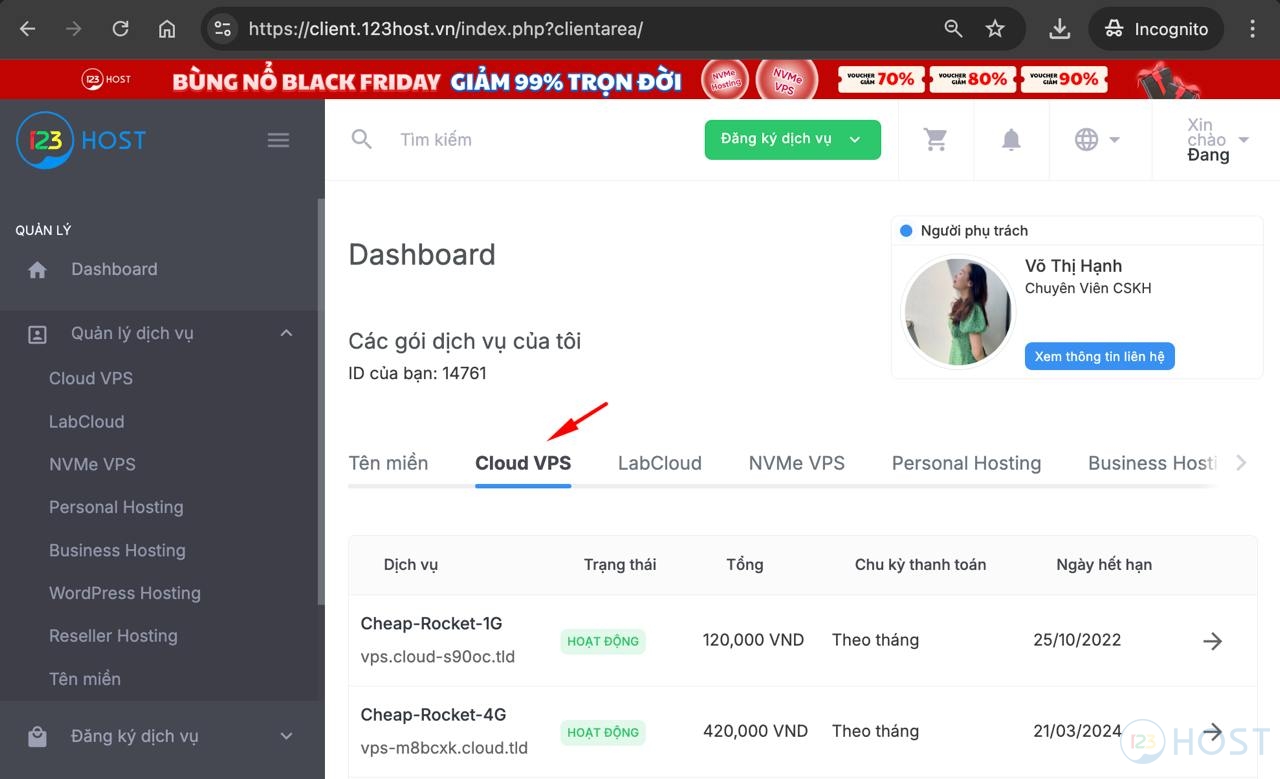
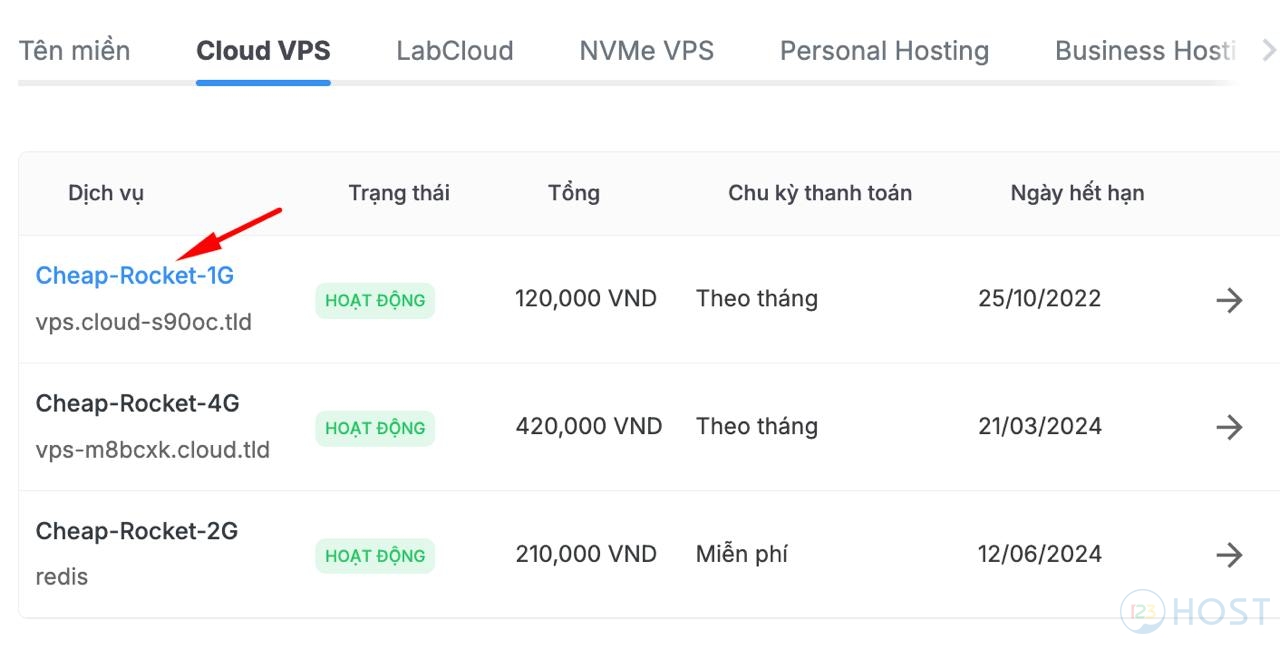
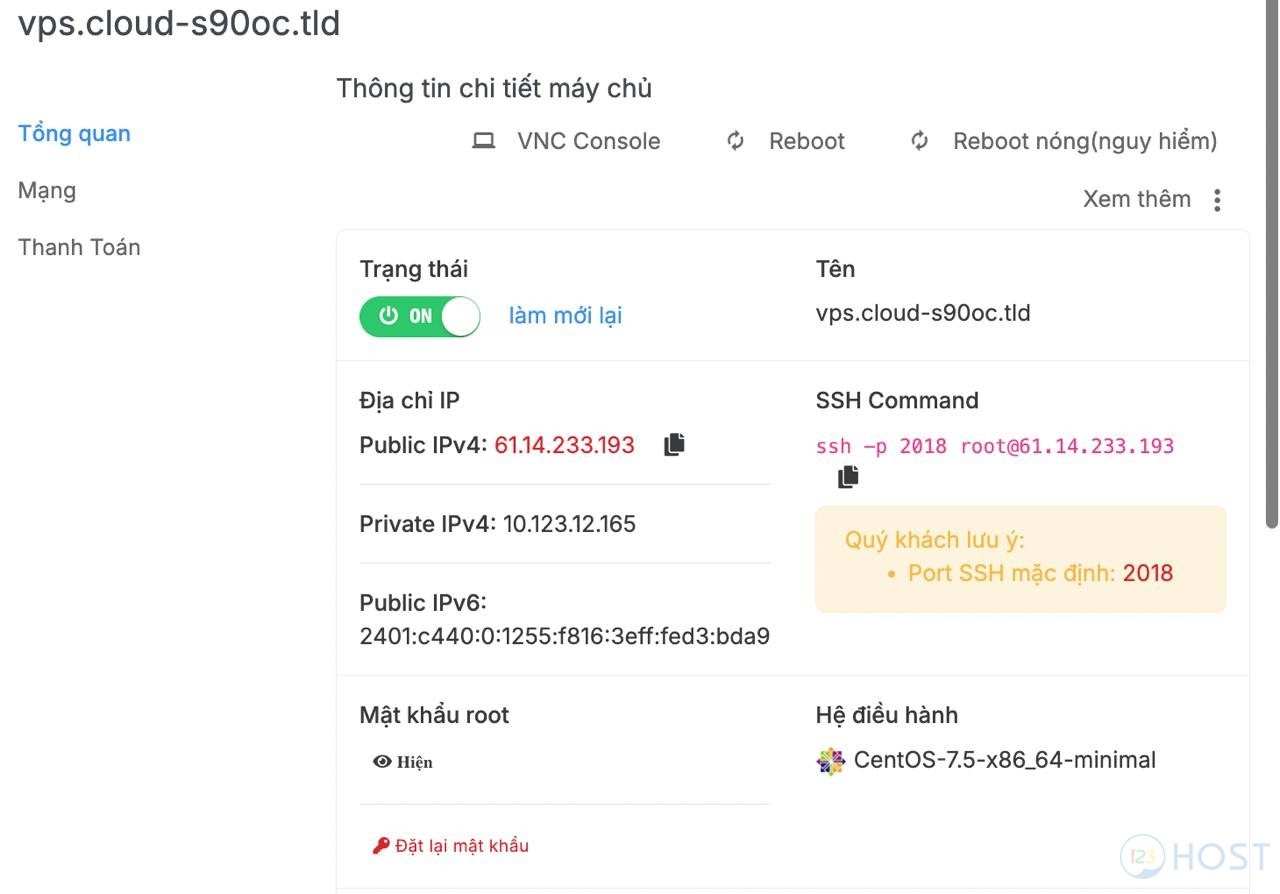
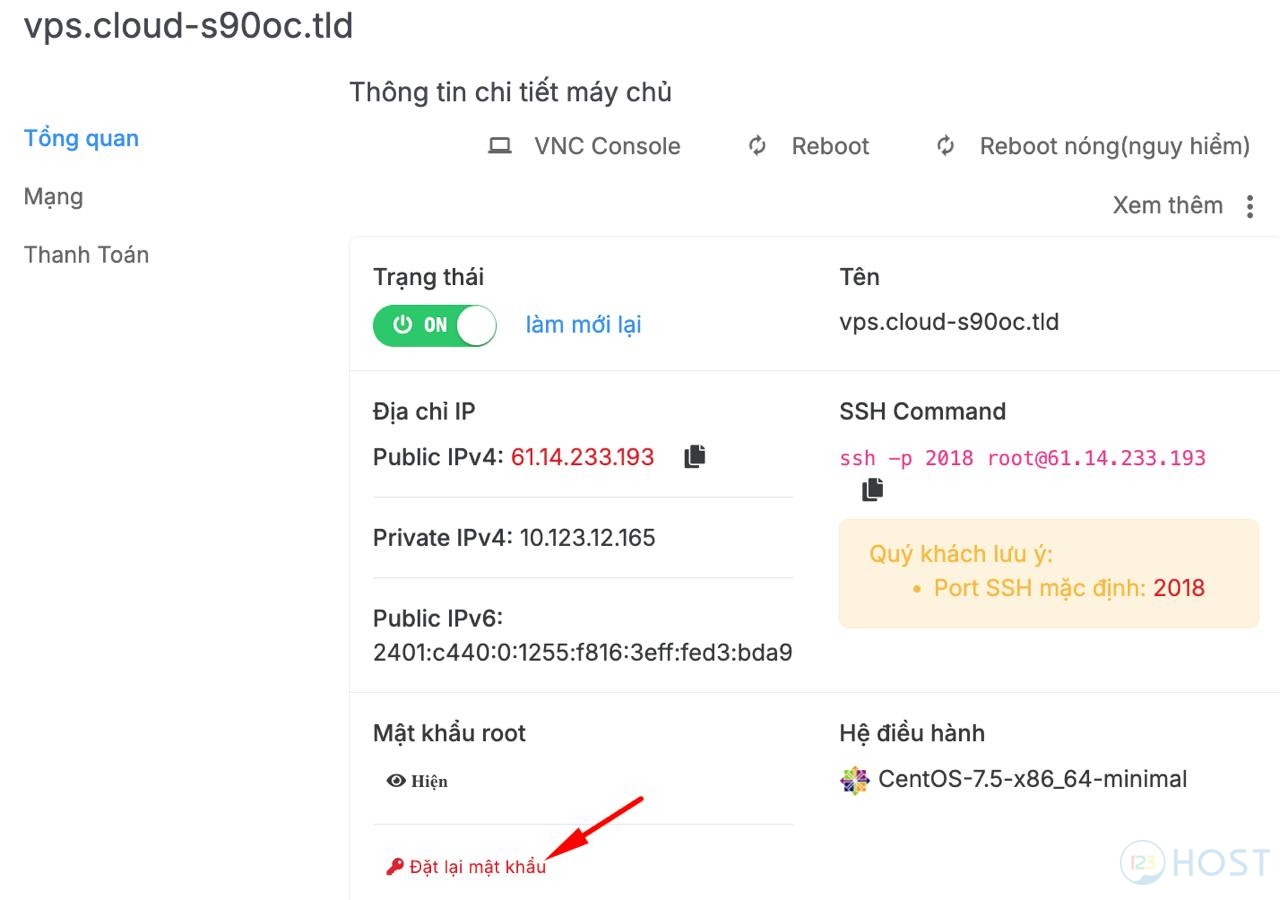
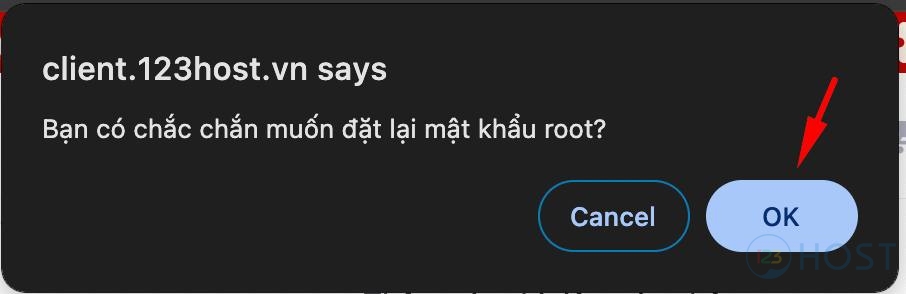
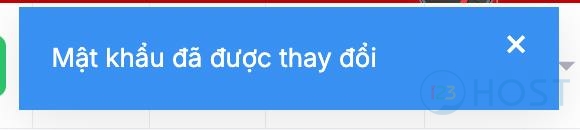



Leave A Comment?